Cara Membuat File XML Perpustakaan iTunes (09.14.25)
Versi iTunes terbaru tidak lagi membuat file XML Perpustakaan iTunes. Ini bisa menjadi berita sedih bagi beberapa penggemar iTunes karena file ini bertanggung jawab untuk memberikan izin aplikasi untuk berinteraksi dan terhubung dengan Perpustakaan iTunes dengan mudah. Tapi apa sebenarnya file XML Perpustakaan iTunes dan tujuan lain apa yang dilayaninya?
Apa itu File XML Perpustakaan iTunes?Seperti yang dijelaskan oleh Apple:
“The iTunes Library.xml file berisi beberapa, tetapi tidak semua, informasi yang sama yang disimpan di file iTunes Library.itl. Tujuan file iTunes Library.xml adalah untuk membuat musik dan daftar putar Anda tersedia untuk aplikasi lain di komputer Anda, seperti iPhoto, Garageband, iMovie, dan perangkat lunak pihak ketiga, di OS X Mountain Lion dan versi sebelumnya. Aplikasi ini menggunakan file ini untuk memudahkan Anda menambahkan musik dari perpustakaan iTunes ke proyek Anda.”
Sederhananya, file XML Perpustakaan iTunes adalah file yang menyimpan beberapa informasi perpustakaan iTunes yang penting. Itu membuat mengimpor media lebih mudah dan lebih cepat. Ini juga memungkinkan pengelolaan data perpustakaan iTunes yang efisien. Karena disimpan dalam format file XML yang dapat dibaca, ini kompatibel dengan beberapa aplikasi. Sayangnya, iTunes 12.2 dan versi yang lebih baru tidak lagi membuat file XML iTunes Library. Meski begitu, masih ada cara untuk membuat file XML Perpustakaan iTunes di Mac Anda, jadi bergembiralah!
Kami membuat panduan ini untuk mengajari Anda cara membuat file iTunes Music Library.xml. Lain kali aplikasi memerlukannya, atau Anda memerlukannya untuk tujuan lain, Anda harus mengetahui apa yang harus dilakukan.
Langkah-Langkah Membuat File XML Perpustakaan iTunes 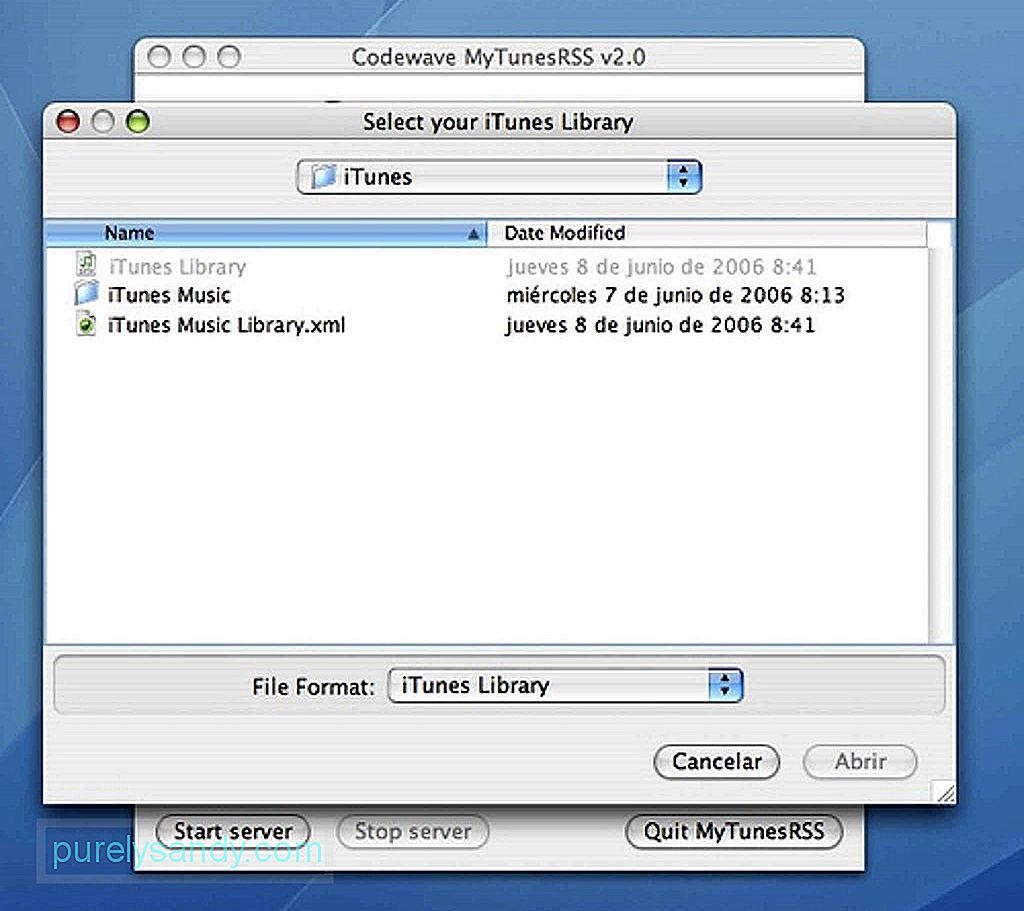
Untuk menghasilkan File XML iTunes Library, ikuti langkah-langkah di bawah ini:
- Buka aplikasi iTunes di komputer Anda.
- Buka menu iTunes.
- Pilih Preferensi dan klik tab Lanjutan.
- Aktifkan pembuatan file XML Perpustakaan iTunes dengan mencentang kotak di samping opsi Berbagi XML Perpustakaan iTunes dengan aplikasi lain.
- Klik Oke untuk menerima dan menerapkan perubahan.
Pada titik ini, iTunes seharusnya sudah membuat file XML Perpustakaan Musik iTunes. Ini sering disimpan di bawah direktori iTunes Library default kecuali Anda memutuskan untuk memindahkannya secara manual ke lokasi lain.
Penggunaan Lain dari File XML iTunes LibrarySesekali, Anda mungkin mengalami masalah dengan iTunes Library Anda. Mungkin ada lagu atau trek yang tampaknya hilang dari Perpustakaan Anda tetapi masih ada di folder iTunes Media Anda. Dalam kasus seperti ini, file XML Perpustakaan iTunes berguna. Berikut adalah langkah-langkah tentang cara menggunakan file XML iTunes Library untuk memperbaiki iTunes Library Anda:
- Cadangkan folder iTunes Media Anda. Meskipun memperbaiki Perpustakaan tidak memengaruhi file media Anda, lebih baik aman daripada menyesal.
- Tutup iTunes dan cari folder iTunes Anda.
- Buat salinan file XML Perpustakaan iTunes.
- Pindahkan file ke folder lain atau ke Desktop Anda. Anda memerlukan file ini untuk memperbaiki dan membangun kembali iTunes Library Anda.
- Hapus file iTunes Library.xml dari folder iTunes.
- Buka iTunes lagi.
- Buka Berkas > Perpustakaan > Impor Daftar Putar.
Buka file iTunes Library.xml yang Anda simpan di folder lain atau di Desktop Anda.
iTunes sekarang harus memeriksa file tersebut, menemukan semua trek dan daftar putar Anda, dan menambahkannya ke Perpustakaan Anda. Perhatikan bahwa jika Anda memiliki banyak trek di Perpustakaan, prosesnya mungkin memakan waktu cukup lama.
Panduan ini akan membantu Anda membuat file XML untuk iTunes Library Anda. Selama Anda mengikutinya langkah demi langkah, seharusnya tidak ada masalah dan untuk memastikan Anda tidak mengalami masalah apa pun saat membuat file XML Perpustakaan iTunes, unduh dan instal aplikasi perbaikan Mac di Mac Anda. Alat ini akan menutup program dan aplikasi yang berjalan di latar belakang untuk memastikan komputer Anda bekerja secara efisien saat Anda bermain-main dengan iTunes.
Video Youtube: Cara Membuat File XML Perpustakaan iTunes
09, 2025

